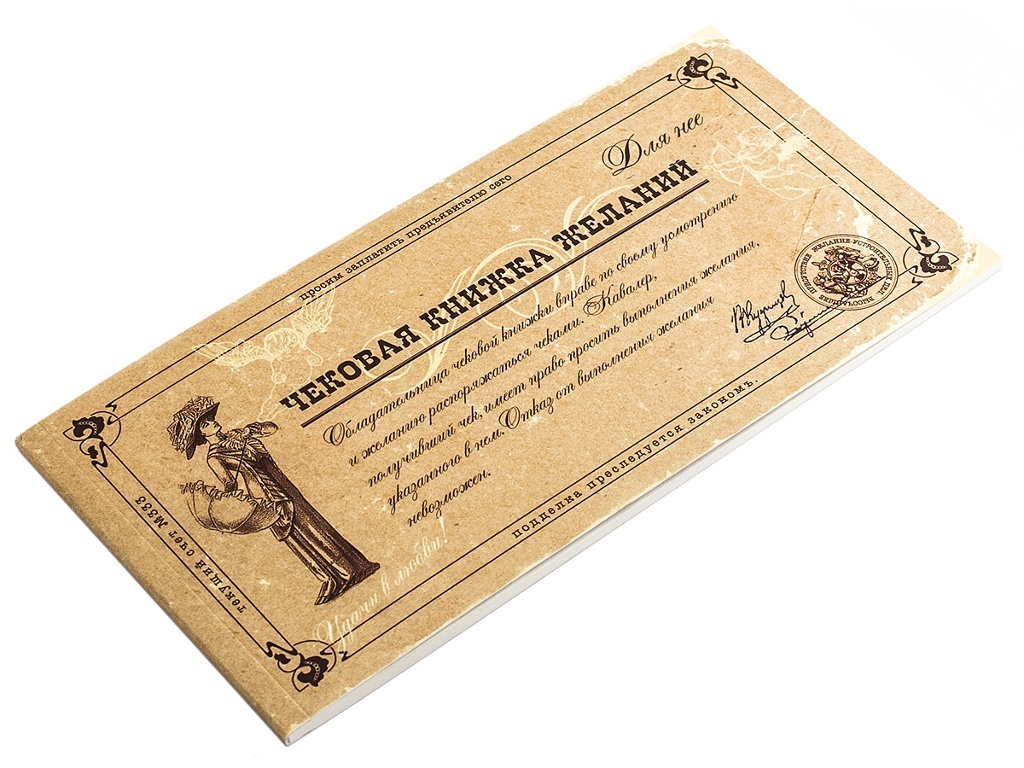HDMI betydelig utvidet funksjonalitet og funksjoner i medieenheter, samt begynte å gjenopprette ro og orden i en respektabel liste over kontakter, som fører dem til samme standard.
INNHOLD
- 1 Hvorfor når tilkoblet via HDMI til TV det er ingen lyd
- 2 diagnostisering
- 3 Hvordan fikse ingen lyd på TV når den er tilkoblet via HDMI
- 4 Riktig HDMI-kontakten på TV
Hvorfor når tilkoblet via HDMI til TV det er ingen lyd
Til tross for at problemet er trivielt, kan det være ganske mye. Fra det banale til volumet på TV-en er slått av før den mislykkede kontrolleren til PC lyd. Men i de fleste tilfeller skyldes off standard lydenhet. Vi vil se akkurat et par tilfeller.
diagnostisering
Diagnostisere problemer med lyd når du kobler til HDMI, kan du begynne med å sjekke lydnivået på TV eller monitor. Som ville være naivt som det kan høres, i praksis, er et lignende problem oppstod ganske ofte. Sjeldnere kan hjelpe den innebygde Windows-system diagnostisere problemer. I alle andre tilfeller blir nødt til å se nærmere på noen kategorier av innstillinger i operativsystemet.
Hvordan fikse ingen lyd på TV når den er tilkoblet via HDMI
For å rette opp situasjonen med mangel på lyd på flere måter, avhengig av årsaken til problemet. Vi skal se på noen av de mest typiske.
Å velge riktig enhet
Etter at kabelen til fysisk å koble systemet registrerer automatisk at den brukes ved tilkobling av HDMI. Følgelig, for overføring av lyd dette grensesnittet vil bli brukt som standard. Men det er ikke alltid slik. Derfor må vi sørge for at lyden sendes ut på riktig måte. For dette behovet for å gå til avspillingsenheter i systemstatusfeltet, som ligger i nedre høyre hjørne av skjermen. Du må høyreklikke på ikonet med bilde av høyttaleren og velg "Avspillingsenheter".
Overgangen til lyden enheten fra systemfeltet
I det nye vinduet viser alle mulige enheter, bestemt system. Vi må sørge for at riktig HDMI-utgang er satt til å markere standardenheten. Og hvis det ikke er det, så må du høyreklikke og velge "Set as Default".
Oversettelse enhet i "default" -modus
Prosedyren er utført på samme måte for Windows-systemer 7, 8 og 10.
Innstilling av lyd
Nå litt om hvordan du konfigurerer lyd. Sjansene for at lydinnstillingene bortkommen umiddelbart etter kabeltilkobling, svært liten. Men for å kjøre gjennom dem og sjekke om alt er i orden for en mer nøyaktig diagnose, er det verdt.
Først, hvor du skal dra - Enhetsbehandling. Årsak kan det fra kontekstmenyen i "Min datamaskin" ved å høyreklikke. "Properties" Her må vi velge. I det nye vinduet, er det en link "Device Manager" i øvre venstre hjørne. For å få det vi ønsker.
Overgangen til "Device Manager"
Kontrolleren er ansvarlig for overføring av lyd med høy kvalitet, se "System Devices". Hvis den innebygde HDMI-kontakten, så mest sannsynlig, vil det bli referert til som controller High Definition Audio. Vi må sjekke om enheten fungerer. Og hvis ikke, må det være aktivert.
Kontroll effektivitet anordning
Dette kan gjøres i den generelle listen over enheter, høyreklikke på vår controller og velge "Enable".
Da bør du se på avsnittet "Lyd, video og spillkontrollere." Det kan være anordnet på videogjengivelsesapparatet. For eksempel AMD High Definition Audio Device.
Vis status for enheten i "Device Manager"
Ved analogi med ovennevnte punkter må sørge for at disse enhetene er slått på. I motsetning til styringer fra Microsoft, som er installert med systemet, er drivere for disse enhetene satt av brukeren. og så må du sjekke deres relevans.
Egentlig er dette alt som kan gjøres i programvare og operativsystem. I et ekstremt tilfelle, kan vi anbefale et lite triks.
Sletting av en enhet fra systemet for påfølgende installasjon
Hvis lyden er ikke i det som ikke ønsker å bli overført, prøv å fjerne enheten fra kontrolleren. Og deretter re-installere driverne på det, men en gang på den tilkoblede HDMI-kabel TV.
drivere
Sjåføren - et lite program, utviklet av produsenten av enheten for operativsystemet. Hun vet hvilke funksjoner og funksjonalitet har sin enhet, og er i stand til riktig og sikkert samhandle med det. Hvis operativsystemet ønsker å få noen resultat fra enheten, den først sjekker med sjåføren, som forteller henne hvordan og hva de skal gjøre. Enhetslisten har vært jevnt oppdatert og kjøper nye grensesnitt, standarder og løsninger. Følgelig er det en ny funksjonalitet og om hvor gamle driveren ikke kan vite. Så vil det ikke fungere riktig med den nye enheten. Det er derfor nødvendig å oppdatere driveren. Du kan gjøre det fra "Device Manager", og som vi snakket tidligere.
Oppdaterer drivere HDMI-enheten
Å gå for en driveroppdatering er nødvendig å høyreklikke på enheten og velg "Properties", deretter gå til fanen "Driver" og klikk "Update." Du kan umiddelbart fra kontekstmenyen på kontrolleren for å velge "Oppdater driverprogramvare". I alle fall vil det endelige være et vindu som ber deg velge oppdateringen. Den første - å bruke operativsystemet til å automatisk finne de riktige driverne. I praksis er denne tilnærmingen ineffektiv, fordi i svært sjeldne tilfeller, klarer systemet å finne noe. Den andre måten - en indikasjon på at systemet er klart hvor du vil installere den nedlastede filen på forhånd. Men formatet til installasjonsprogrammet, som nå er underlagt alle driverne, er systemet neppe være i stand til å gjenkjenne, som nødvendig informasjon inf-fil kan pakkes inn i installasjonsprogrammet.
Den enkleste og mest effektive måten - driveren ned fra det offisielle nettstedet og starte installasjonsprogrammet. Dette vil gi sjåførene å opprettholde oppdatert.
Faktisk hele spekteret av problemer oppført, og hvis lyden fortsatt ikke ønsker å bli overført, forblir feilen kabelen og kontakten. For å løse problemet kan du prøve en annen kabel og andre lignende kontakt.
Riktig HDMI-kontakten på TV
En sjelden situasjon, men eldre TV-er kan møte med HDMI-kontakt merket (DVI). Den brukes til å koble seg til en datamaskin i modus for en annen monitor. Det vil si at lyden er ikke nødvendig, og porten den er rett og slett ikke støttet. Derfor er det nødvendig å nøye overvåke de hvor port kabelen er tilkoblet.